Najčastejšou chybou, s ktorou sa môžete stretnúť pri spúšťaní hotspotu Wi-Fi v systéme Windows, je „Hosťovanú sieť sa nepodarilo spustiť.“ Samotná chyba môže mať odlišný popis. Problém je však vždy v jednej veci: nie je možné distribuovať Wi-Fi z počítača alebo notebooku. Táto chyba sa objaví po spustení príkazu „netsh wlan start hostednetwork“ na príkazovom riadku. Samotná virtuálna sieť Wi-Fi je vytvorená (prvým príkazom), ale nedá sa spustiť.
V systéme Windows 10 a Windows 8, ako aj v systéme Windows 7 som zistil chybu „Nepodarilo sa spustiť hostenú sieť“. Riešenia budú približne rovnaké. Úprimne povedané, neexistuje žiadne konkrétne a pracovné riešenie. Na základe mojich skúseností, pripomienok k rôznym článkom a informácií na internete sa pokúsim zhromaždiť najpopulárnejšie a pracovné riešenia. Podrobne opíšem a ukážem, čo robiť, ak nemôžete spustiť distribúciu Wi-Fi cez príkazový riadok.
Aktualizácia: dôležité informácie pre Windows 10! Ak nemôžete spustiť prístupový bod cez príkazový riadok v systéme Windows 10, je pravdepodobné, že máte nový hardvér (adaptér Wi-Fi), ktorého ovládač už Soft Soft AP nepodporuje. Microsoft úplne odstraňuje funkciu Soft AP (spúšťanie virtuálnej siete Wi-Fi cez príkazový riadok) z ovládača pre nové zariadenia v systéme Windows 10, v prospech siete Wi-Fi Direct, prostredníctvom ktorej funguje funkcia Mobile Hotspot.Ako som už písal vyššie, samotná chyba sa objaví po spustení príkazu netsh wlan start hostednetwork. A môže to byť s iným popisom. Viem tri:
- Nepodarilo sa spustiť hostovanú sieť. Skupina alebo prostriedok nie je v správnom stave na vykonanie požadovanej operácie.
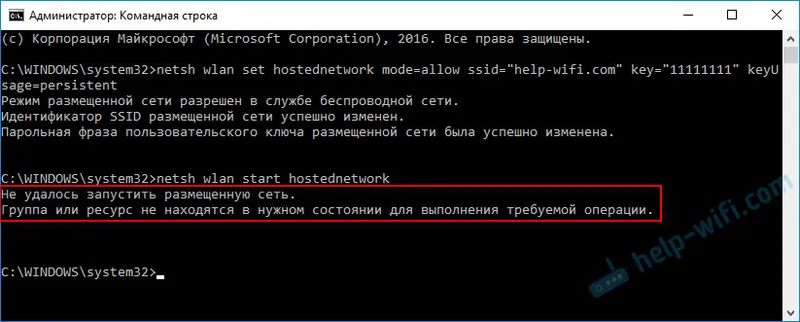
- Nepodarilo sa spustiť hostovanú sieť. Rozhranie bezdrôtovej siete LAN je vypnuté.
- Alebo: „Pripojené zariadenie nefunguje.“
Pravdepodobne máte prvú možnosť, ktorá je na snímke obrazovky. Pretože toto je najobľúbenejší prípad. Ak však máte iný popis chyby, potom to nie je také dôležité, pretože riešenia budú rovnaké. Urobím všetko na príklade systému Windows 10. Ak máte systém Windows 7 alebo Windows 8, všetky riešenia vám budú vyhovovať.
Riešenie chyby „Nepodarilo sa spustiť hostenú sieť“ pri distribúcii siete Wi-Fi
Najčastejšie je táto chyba spojená s prevádzkou bezdrôtového adaptéra Wi-Fi. Možno to máte zakázané. Ovládač nie je nainštalovaný alebo je nainštalovaný nefunkčný ovládač. Alebo nemáte vôbec bezdrôtový adaptér.
Na úvod treba uviesť niekoľko dôležitých bodov:
- Ak chcete distribuovať Wi-Fi zo stacionárneho počítača, uistite sa, že váš počítač obsahuje adaptér Wi-Fi a či je v ňom nainštalovaný ovládač. Počítače zvyčajne nemajú zabudované prijímače. Preto používajte adaptéry USB alebo PCI.
- Ak máte laptop, potom je tu zabudovaný adaptér. Môže to však byť deaktivované alebo nemusí mať nainštalovaný ovládač. Wi-Fi na vašom notebooku by malo fungovať.
- Prečítajte si podrobné pokyny o tom, ako zdieľať Wi-Fi v systéme Windows 10 a ako zdieľať Wi-Fi v systéme Windows 7. Možno robíte niečo zle.
- Spustite príkazový riadok ako správca.
- Ak máte systém Windows 10, skúste distribuovať internet prostredníctvom mobilného hotspotu.
Prejdeme k vážnejším riešeniam.
Kontrola adaptéra Wi-Fi (hostovaná sieť) v správcovi zariadení
Musíme otvoriť Správcu zariadení. V systéme Windows 10 je najjednoduchším spôsobom kliknúť pravým tlačidlom myši na ponuku Štart a vybrať položku Správca zariadení. V každom prípade môžete stlačiť Win + R, zadať príkaz mmc devmgmt.msc a kliknúť na OK. Alebo ho spustite cez vlastnosti v tomto počítači. Existuje mnoho spôsobov.
V správcovi okamžite otvorte kartu „Sieťové adaptéry“. Uvidíme, či existuje adaptér, ktorého názov je „Wi-Fi“, „Wireless“ alebo „WLAN“. Ak existuje, je to dobré. Ak nie, potom pravdepodobne nemáte nainštalovaný ovládač Wi-Fi alebo v počítači nie je nainštalovaný žiadny adaptér. Musíte nainštalovať ovládač. Tento článok môže byť pre vás užitočný: inštalácia ovládača na sieť Wi-Fi v systéme Windows 10 alebo napríklad Windows 7.
Ak máte bezdrôtový adaptér v Správcovi zariadení, venujte pozornosť ikonke vedľa neho. Ak sa vedľa ikony nachádza šípka, kliknite na adaptér a vyberte možnosť „Povoliť“.
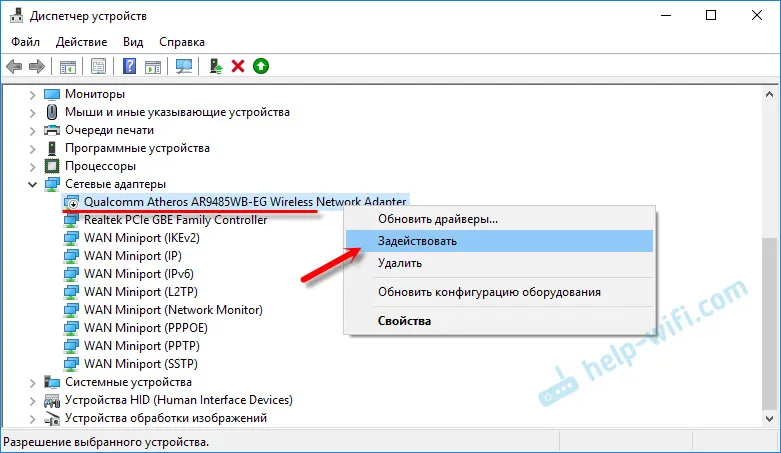
Potom sa pokúste spustiť distribúciu siete Wi-Fi.
Kontrola sieťového virtuálneho adaptéra hosťovaného spoločnosťou Microsoft
Ak vedľa adaptéra nie sú žiadne ikony, je zapnutý a funguje dobre, mali by ste skontrolovať aj
sieťový adaptér hostovaný spoločnosťou Microsoft, sieťový virtuálny adaptér hostiteľa spoločnosti Microsoft alebo priamy virtuálny adaptér Wi-Fi spoločnosti Microsoft (Microsoft Wi-Fi) -Fi priamy virtuálny adaptér). Zodpovedajú za distribúciu siete Wi-Fi.
Ak ich chcete zobraziť, musíte prejsť do ponuky Zobraziť a začiarknuť políčko vedľa položky Zobraziť skryté zariadenia.
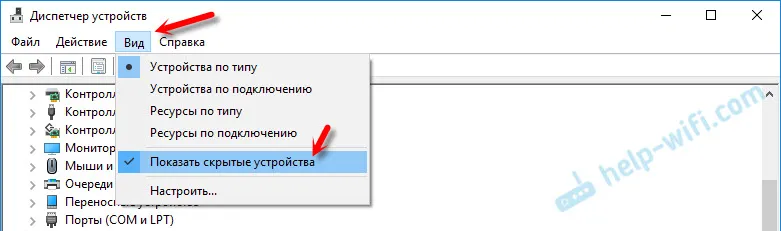
Možno sú tieto adaptéry tiež deaktivované a je potrebné ich povoliť.
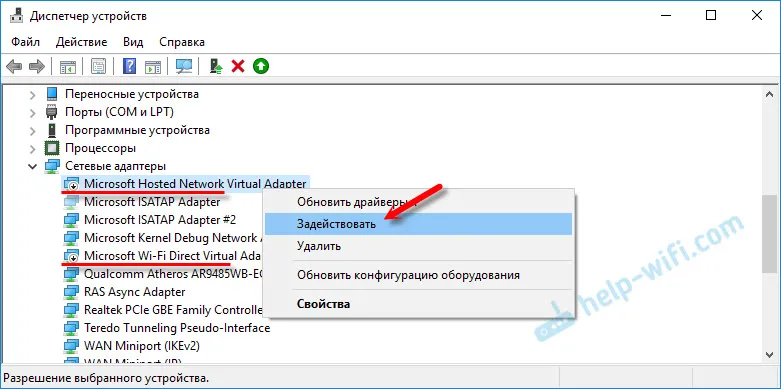
Virtuálnu sieť Wi-Fi vo Windows nie je možné spustiť z dôvodu nesprávnej činnosti týchto adaptérov.
Opätovná inštalácia adaptéra Wi-Fi
Ak chcete začať, jednoducho adaptér odpojte a znova zapnite. Možno to pomôže.
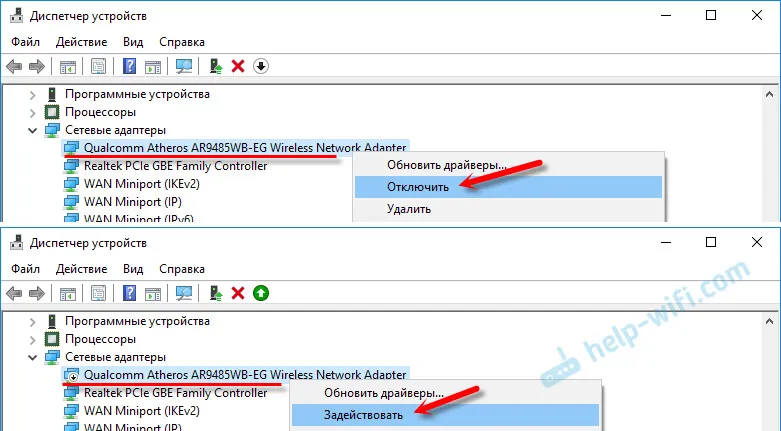
Ak je ikona v blízkosti adaptéra priehľadná (zaniknutá) (existuje jedna na obrázku vyššie) a neexistuje žiadna možnosť „Aktivovať“, ale pri otvorení vlastností adaptéra uvidíte nápis „Toto zariadenie nie je pripojené k počítaču (kód 45)“, musíte skúsiť zapnúť Wi-Fi klávesová skratka na vašom notebooku. Samotná klávesová skratka závisí od výrobcu prenosného počítača. Na serveri ASUS je to FN + F2. Tu som o tom napísal viac.
V blízkosti adaptéra môže byť aj žltý výkričník. Vo vlastnostiach sa môže zobraziť správa „Toto zariadenie nefunguje správne“. V takom prípade sa najprv pokúste odstrániť adaptér Wi-Fi a kliknite na tlačidlo „Aktualizovať hardvérovú konfiguráciu“.

Reštartujte prenosný počítač. Ak to nepomôže, preinštalujte ovládač adaptéra Wi-Fi. Vyššie som dal odkazy na články na túto tému. Stiahnite si ovládač z webovej stránky výrobcu pre svoj model prenosného počítača a nainštalujte systém Windows a nainštalujte ho.
Skúste spustiť hostovanú sieť pomocou „netsh wlan start hostednetwork“.
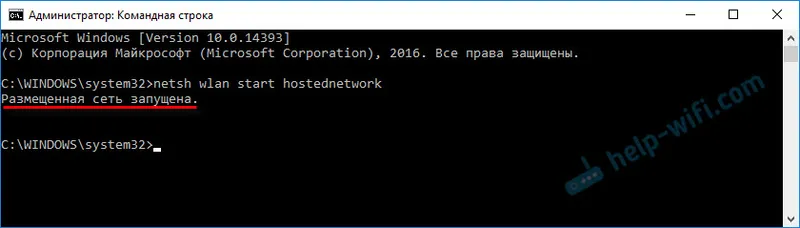
Urobil som to.
Problém so spustením hostenej siete vyriešime pomocou príkazov
Spustite príkazový riadok ako správca. Ak chcete spustiť virtuálnu sieť Wi-Fi, príkazový riadok je pravdepodobne už otvorený.
Postupne spúšťajte nasledujúce príkazy:
netsh wlan nastaví režim hostednetwork = disallowMalo by sa zobraziť hlásenie: Režim hostenej siete nie je v bezdrôtovej sieti povolený.
netsh wlan nastaví režim hostednetwork = allowVýsledok: Hostiteľské siete sú povolené v bezdrôtovej sieťovej službe.
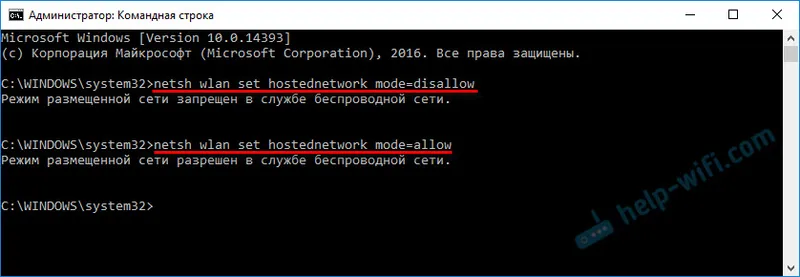
Potom skúste spustiť distribúciu Wi-Fi pomocou príkazov:
netsh wlan nastaví režim hostednetwork = allow ssid = "help-wifi.com" key = "11111111" keyUsage = perzistentný netsh wlan spustí hostiteľskú sieťVšetko by malo fungovať.
Ovládače programu netsh wlan show: skontrolujte podporu hostovanej siete
V príkazovom riadku ako správca spustite príkaz:
netsh wlan show vodičovVyhľadajte riadok „Podpora hostenej siete“ vedľa neho a uveďte „Áno“.
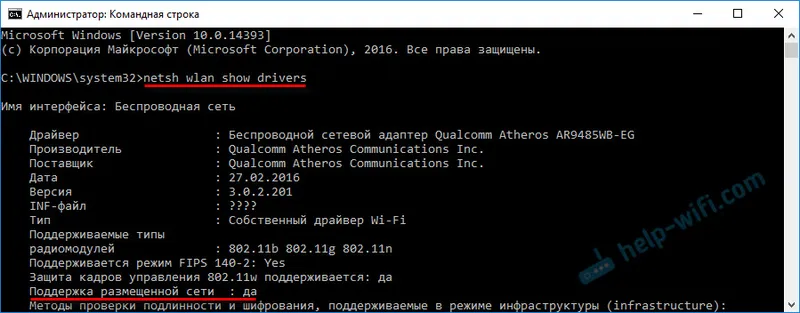
Ak máte „Nie“, znamená to, že váš adaptér nedokáže šíriť Wi-Fi. Dôvodom môže byť ten istý ovládač, ktorý je potrebné aktualizovať alebo preinštalovať. Alebo možno nepodporuje túto funkciu.
Dúfam, že moja rada vám pomohla zbaviť sa chyby „Hosťovanú sieť nebolo možné spustiť. Skupina alebo prostriedok nie je v správnom stave na vykonanie požadovanej operácie.“ A mohli ste zdieľať internet z počítača.
Je možné, že po spustení siete budete čeliť ďalšiemu problému: keď po pripojení k sieti Wi-Fi nebude fungovať internet. O riešení tohto problému som písal v článku: Distribuované Wi-Fi z prenosného počítača a internet nefunguje „Bez prístupu na internet“ a v systéme Windows 10 sa nedá zdieľať internet prostredníctvom Wi-Fi.
Spýtajte sa na komentáre, priložte snímky svojich chýb, zdieľajte tipy a riešenia!
